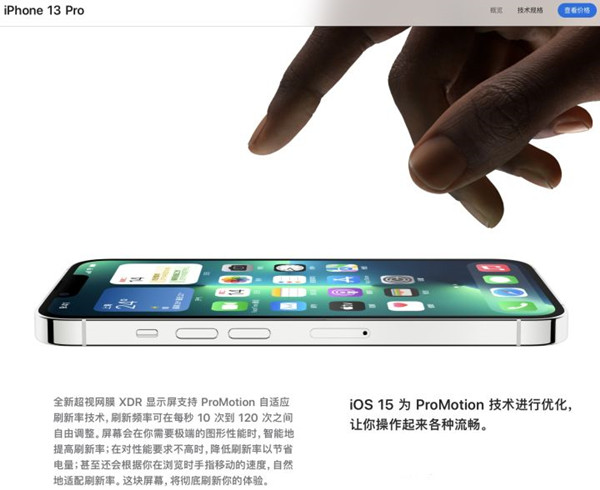随着科学技术的发展,手机在我们的生活中发挥了非常重要的作用。手机在方便我们生活的同时,也对我们产生非常重要的影响。手机已经成为我们的必需品,不仅是作为通讯工具,更是作为通讯工具。而且很大程度上是娱乐功能。每个人都喜欢手机,每个人都离不开手机。所以在使用手机的时候,需要认真学习一些小知识!我们可以更好地使用手机。
相信使用iPhone6s、iPhone6s Plus的朋友已经感受到了这种立体操作模式带来的便利!
iphone6s plus上的safari内3d touch使用技巧
1.Safari图标
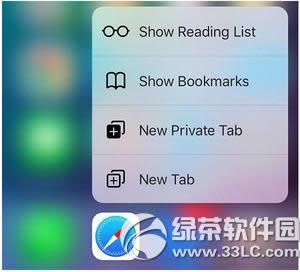
按桌面上的Safari 图标应该是大家最熟悉的了。对桌面上的图标进行3D Touch操作,可以快速执行“显示阅读列表”、“显示书签”、“新建隐私浏览选项卡”和“新建选项卡”。
2. 预览网页链接
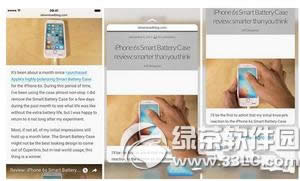
与在邮件应用程序中预览电子邮件和在消息应用程序中预览对话类似,Safari 还支持通过3D Touch 预览URL。点击预览并再次按下打开。
长按网址链接并向上滑动,从底部弹出快捷方式,可以在后台打开网页(无需离开当前浏览页面),也可以将其添加到阅读列表,或复制到粘贴板。
3.预览图片
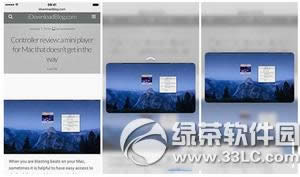
当你在浏览网页时无意中看到一张漂亮的图片时,你可以通过3D Touch来预览它。手指向上滑动即可保存照片或复制URL。再次按下可创建新网页。打开。
4.预览集合
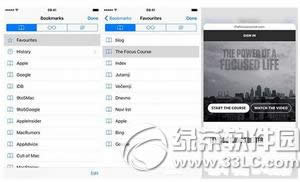
您在Safari 中收集的网页也可以通过3D Touch 进行预览。单击Safari中的书签按钮,选择收藏夹,然后按3D Touch操作进行预览,再按一次打开。
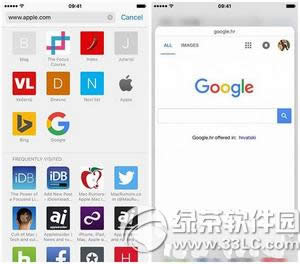
此外,当您点击地址栏时,Safari 还会列出您最喜爱的网站。此时,您可以在这些网站的图标上使用3D Touch进行预览。
5. 预览书签
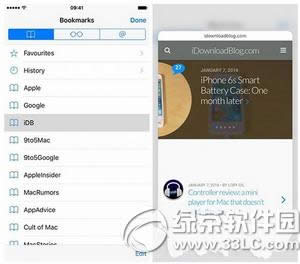
Safari 书签中保存的任何URL 都可以使用3D Touch 打开。打开书签,然后选择任何已保存的URL。您可以点击进行预览,然后再次按下进行打开。
6. 预览阅读列表中的文章
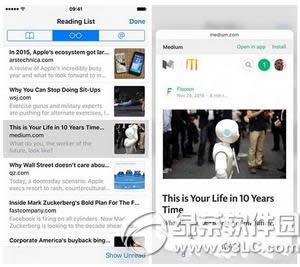
阅读列表允许您保存文章以供以后离线阅读。在阅读列表栏中,对文章进行3D Touch预览网页,再按一次即可打开。
7. 预览共享链接
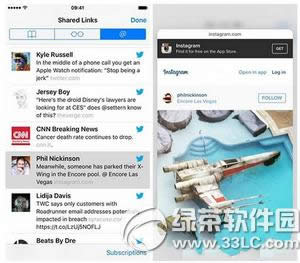
Safari 的“共享链接”功能允许用户查看订阅社交应用程序的关注者的更新。在这里您还可以点击预览每个项目,再次按下即可打开3D Touch 操作。
8. 预览最常访问的网站
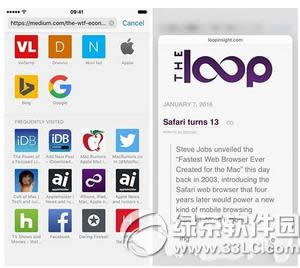
单击Safari 的地址栏,您将能够看到最常访问的网站列表。点击最常访问网站的图标可预览该网站,再次按下可全屏打开。
如何删除iphone6s plus上已连接的wifi 如何删除iphone6s plus上已连接的wifi教程
如何将iPhone 6s plus 连接到蓝牙耳机如何将Apple 6s plus 连接到蓝牙耳机
手机APP,这些安装在手机上的丰富多彩的软件,让我们的生活变得更加方便和精彩。游戏、社交、购物、视频、音乐、学习……随时随地我们都可以做。温馨提示:如果您喜欢本站,请收藏!